EIN FOTO KOLORIEREN
Einrichten des Stiftwerkzeugs
Auswahl des Zeichenmodus und der Pinselgröße
Aktivieren Sie das Stift-Werkzeug ![]() (P).
(P).
Da die meisten Bereiche in diesem Beispiel geschwungene Kanten haben, wechseln Sie in den Modus Freihand ![]() (F).
(F).
Setzen Sie die Pinselbreite auf 5 Pixel. Die Pinselstriche sind bei dieser Bildgröße gut sichtbar und leicht zu klicken.
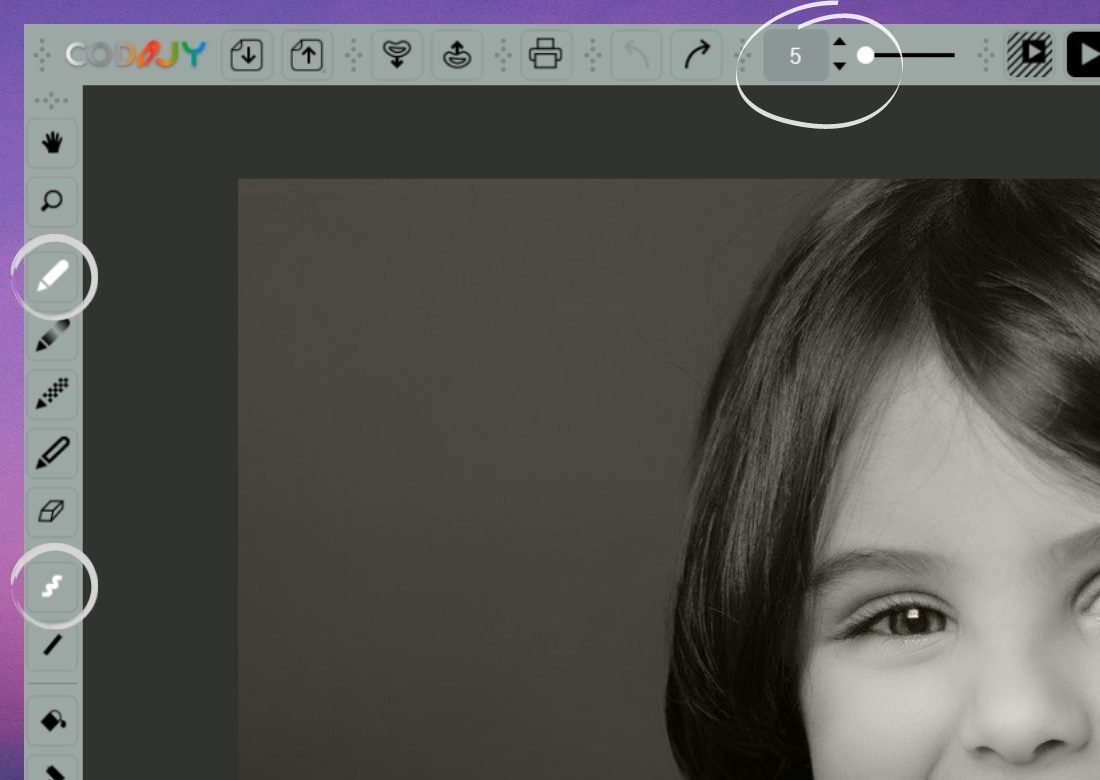
In einigen Layouts kann die Symbolleiste für die Pinselgröße im linken Bereich angedockt sein.
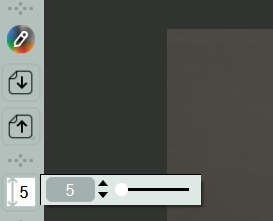
Wie man Farben auswählt
Es gibt zwei Möglichkeiten, Farben auszuwählen, wenn Sie diesem Tutorial folgen:
1. Wenn Sie Colorizer Pro installiert haben, wählen Sie Farben aus den entsprechenden thematischen Bibliotheken (1). Wir werden Ihnen vor jedem Schritt zeigen, welche Bibliothek Sie öffnen müssen.
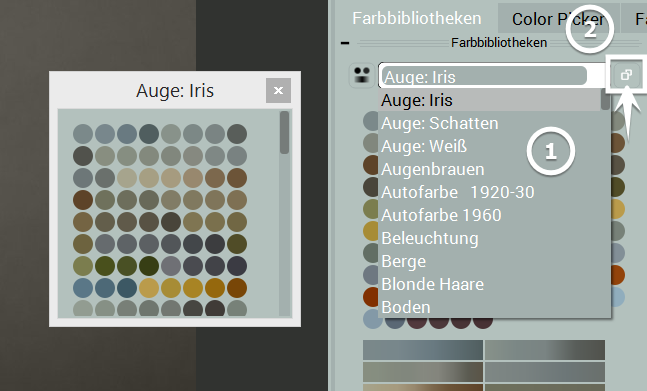
Beachten Sie, dass Sie eine oder mehrere Bibliotheken in den schwebenden Fenstern öffnen können (2).
2. Wenn Sie mit CODIJY Recoloring arbeiten, verwenden Sie die Farben aus der History nacheinander.
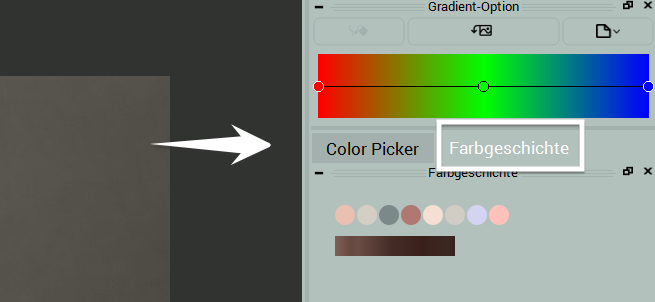
Jetzt sind Sie bereit. Fahren Sie mit dem Zeichnen von Masken fort!







